300x250
포토샵 테두리 이중 테두리 하는 법
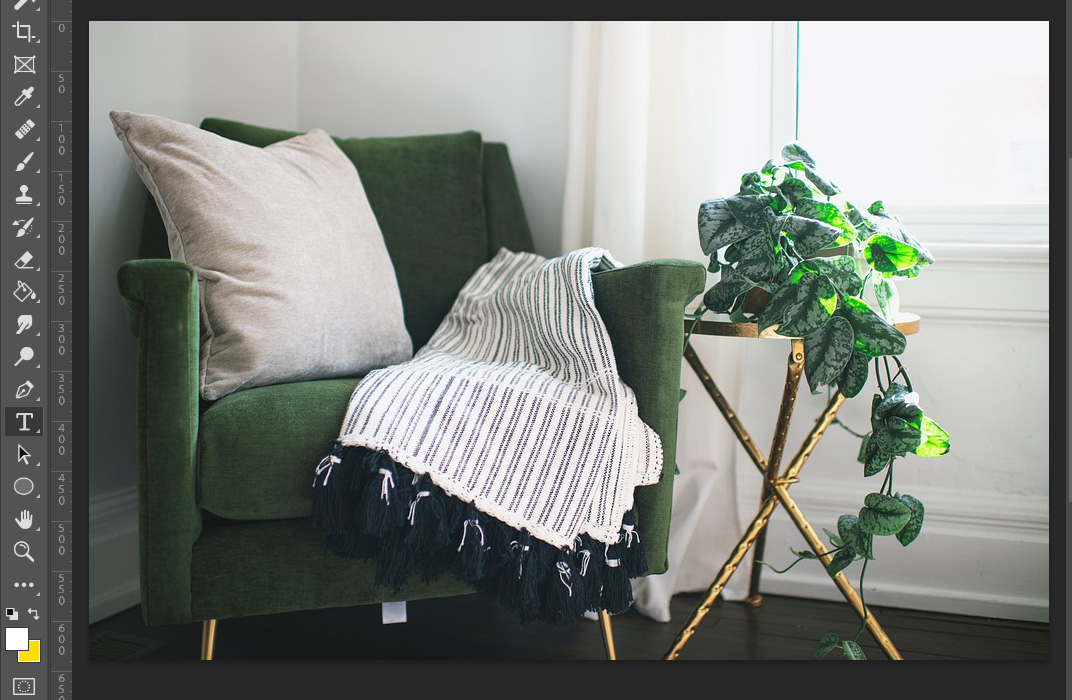
먼저 이미지 파일을 불러옵니다.
왼쪽 도구 박스 중 텍스트(T모양 아이콘)를 클릭한 후
이미지에서 텍스트를 적고 싶은 곳을 클릭합니다.
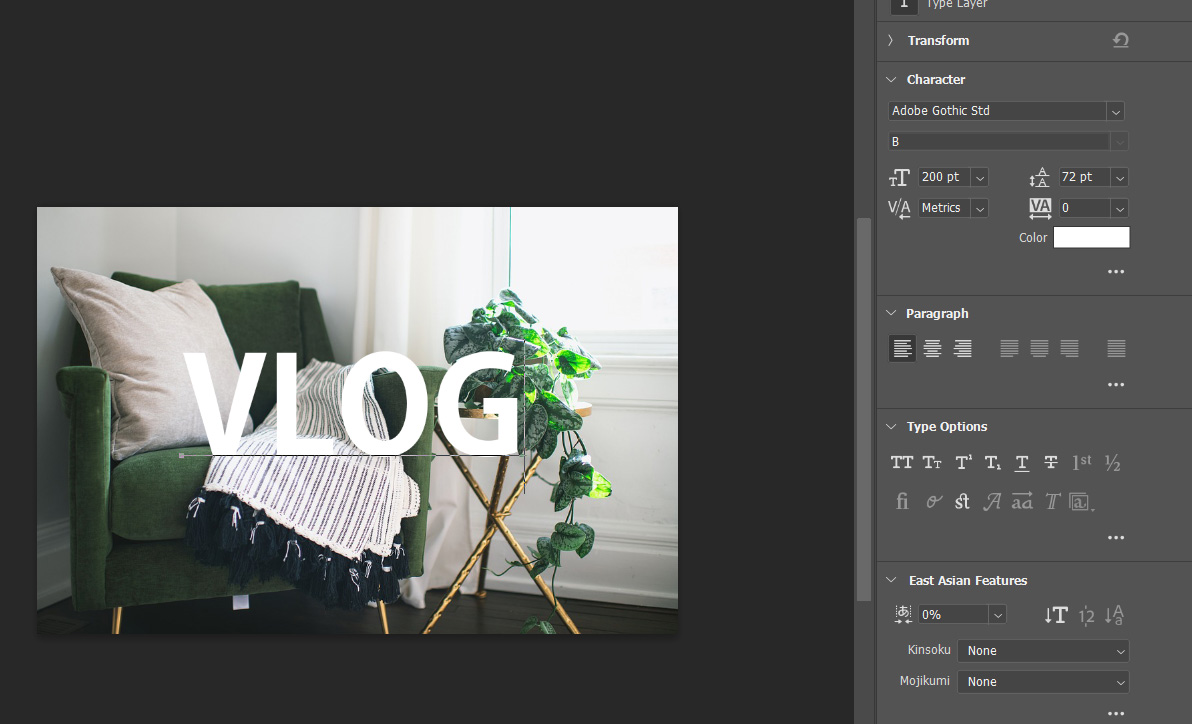
텍스트를 적은 후 오른쪽의 옵션박스에 있는 설정들을 알맞게 설정해줍니다.
글꼴, 크기, 색상, 기울기, 서식 등 여러 설정을 완료하였다면,
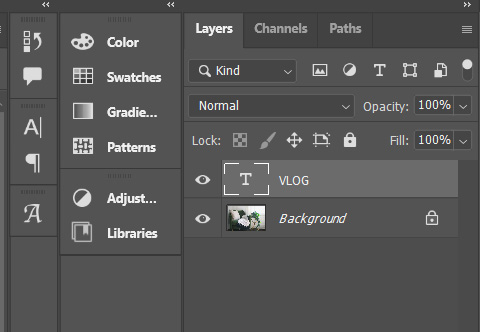
생성된 레이어 중 텍스트 레이어를 우클릭합니다.
반응형
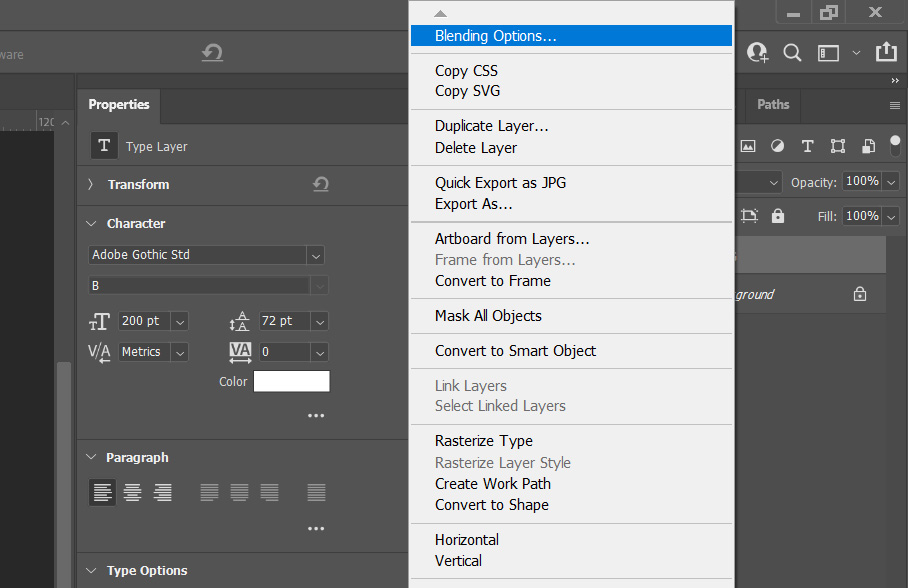
Blending Options (블랜딩 옵션)을 클릭하면 옵션 팝업 창이 뜹니다.
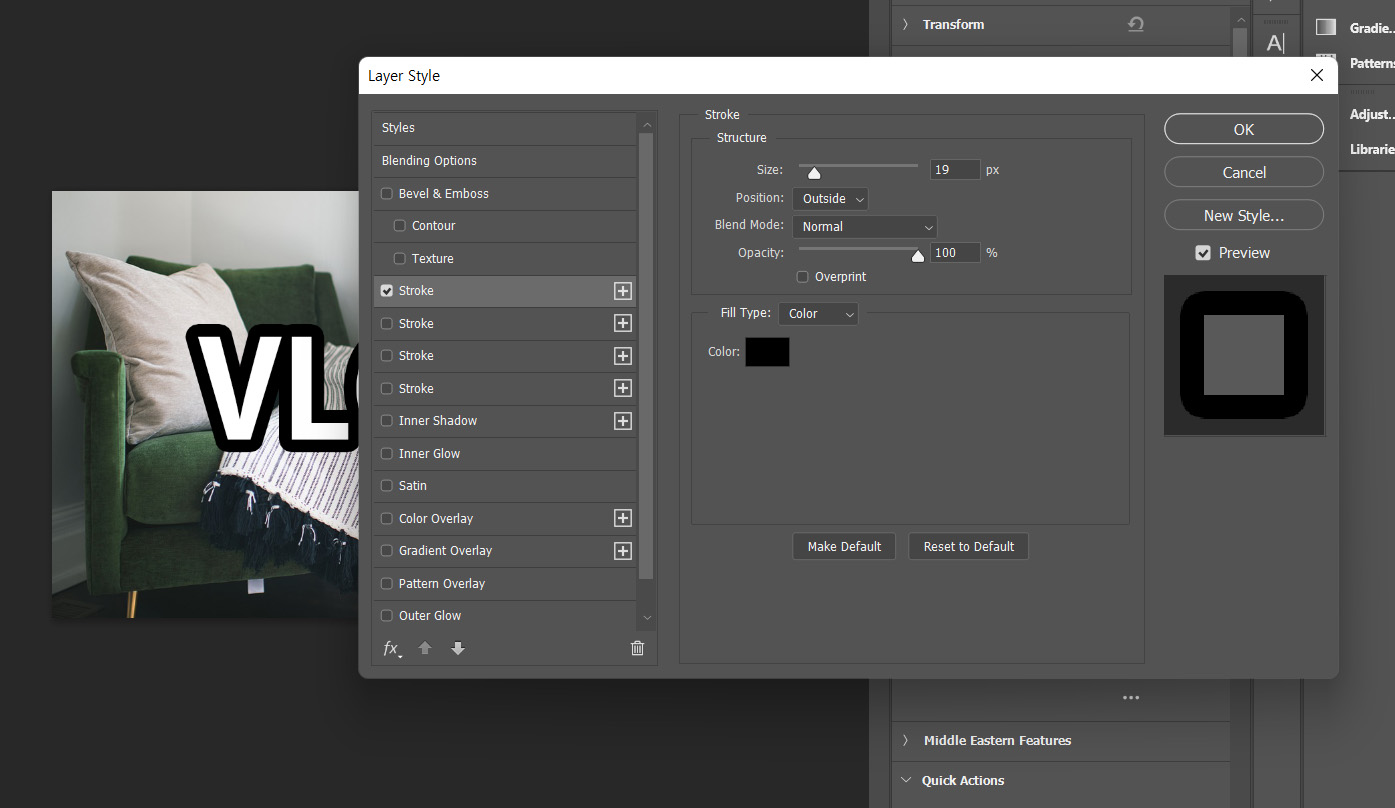
옵션들 중 Stroke을 클릭하면 글씨에 테두리가 생긴것을 확인할 수 있습니다.
테두리의 사이즈와 색상, 투명도 등을 알맞게 설정해주면 한개의 테두리가 완성됩니다.
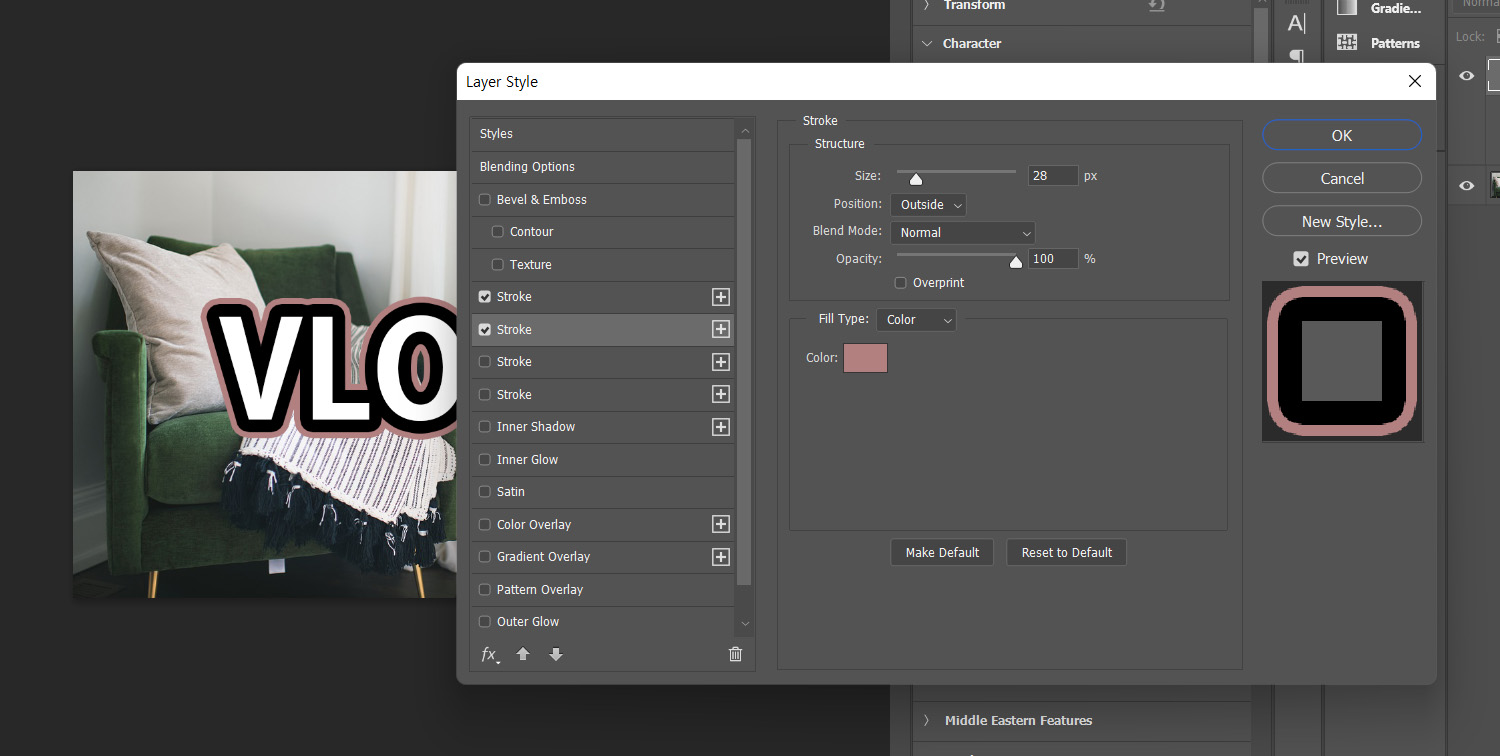
테두리가 더 필요하다면 Stroke 란의 네모 안의 플러스 표시를 눌러 Stroke 레이어를 더 생성할 수 있습니다.
두번째 Stroke을 체크하고 사이즈를 늘려 첫번째 Stroke 레이어의 뒤에 숨어있지 않게 설정해줍니다.
이 방법을 사용해 여러겹의 테두리를 만들 수 있습니다.
마지막으로 OK를 눌러주면 설정이 글씨에 적용됩니다.

글자를 원하는 위치에 배치를 시키면 완성입니다.
반응형
'어도비 프로그램 강좌 > 어도비 포토샵 강좌' 카테고리의 다른 글
| 포토샵 반사 효과 만들기 (바닥에 비치는 효과) (0) | 2023.08.08 |
|---|---|
| 포토샵 글씨 그라데이션 넣는법 (내맘대로 색상 설정 하는법) (0) | 2023.01.18 |
| 포토샵 원형 패스로 글씨 쓰는법 (도형 외곽선을 따라 쓰는) (0) | 2023.01.18 |
| 어도비 프로그램 가격 2022년 (어도비 앱 플랜) (0) | 2022.01.17 |
| 포토샵 여러 이미지 이어붙이는 방법 (이미지 이어붙이기) (0) | 2022.01.17 |